Lorsque votre famille ou vos amis partagent un lien YouTube avec vous, vous choisissez la plupart du temps de télécharger la vidéo YouTube pour la regarder ou l'utiliser ultérieurement. Mais il se peut que vous ne parveniez pas à lire les vidéos YouTube téléchargées en raison de l'incompatibilité des formats. Dans ce cas, essayez MiniTool Video Converter pour convertir YouTube en AVI, MP4, MKV, MP3, etc.
Le format AVI est le préféré des utilisateurs en raison de sa polyvalence et de sa facilité d’utilisation. Il est généralement utilisé pour stocker du contenu audio et vidéo et peut être lu par différents appareils, systèmes d’exploitation ou lecteurs.
De plus, le format AVI peut être ouvert et lu sans conversion ni programmes ou pilotes spécifiques. Bien qu’il s’agisse de l’un des premiers formats multimédias, il a résisté à l’épreuve du temps et est toujours utilisé aujourd’hui. C’est pourquoi la plupart des gens aiment convertir ou télécharger YouTube au format AVI.
Partie 1. La meilleure méthode pour convertir YouTube en AVI
Que faire si vous ne parvenez pas à convertir YouTube en AVI en ligne ou si vous souhaitez éditer la vidéo YouTube avant de la convertir? Tout d’abord, téléchargez la vidéo YouTube et enregistrez-la dans n’importe quel format. Ensuite, convertissez YouTube en AVI. Voici un guide étape par étape de la conversion de YouTube en AVI.
Télécharger une vidéo YouTube
Il existe différents outils sur Internet qui peuvent vous aider à télécharger des vidéos YouTube facilement, que ce soit sur votre ordinateur ou en ligne. Mais quel est le meilleur téléchargeur ou convertisseur de vidéos YouTube? Essayez MiniTool Video Converter, le meilleur téléchargeur YouTube de MiniTool.
MiniTool Video Converter est un logiciel de téléchargement YouTube gratuit, simple et sans publicité, qui n’inclut aucun logiciel intégré. Ce convertisseur de YouTube gratuit offre la méthode la plus rapide et la plus simple pour télécharger des vidéos YouTube et les convertir dans de nombreux formats tels que AVI sans perte de qualité.
Lisez aussi: YouTube en WAV: Comment convertir YouTube en WAV
Vous trouverez ci-dessous les étapes détaillées de la conversion d’une vidéo YouTube en AVI.
Étape 1. Téléchargez et installez ce convertisseur de YouTube gratuit sur votre PC. Lancez le convertisseur pour accéder à l’interface principale et cliquez sur l’onglet Télécharger une vidéo en haut de la page.
MiniTool Video ConverterCliquez pour télécharger100%Propre et sûr
Étape 2. Ouvrez YouTube et recherchez la vidéo à télécharger et à convertir. Copiez son URL, collez-la dans la barre d’adresse de ce logiciel et cliquez sur l’icône Télécharger.
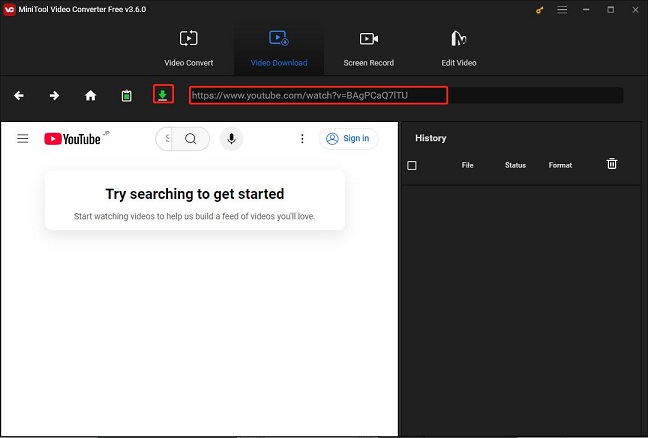
Étape 3. Sélectionnez le format de sortie comme MP4, puis cliquez sur le bouton TÉLÉCHARGER.
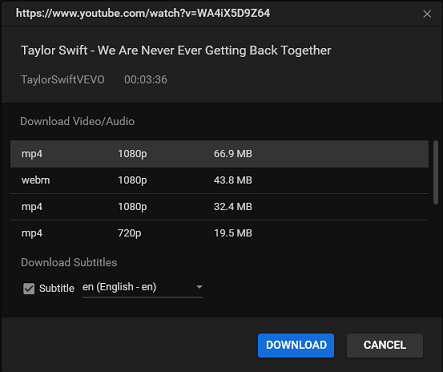
Ensuite, ce téléchargeur de YouTube gratuit commence à télécharger et à convertir les vidéos YouTube. Après le téléchargement, vous pouvez non seulement lire directement la vidéo YouTube téléchargée, mais aussi cliquer sur l’option Naviguer vers le fichier pour vérifier la vidéo téléchargée et son fichier de sous-titres (.srt).
MiniTool Video Converter vous permet de télécharger 10 vidéos à la fois. Bien sûr, vous pouvez changer le nombre maximum de téléchargements simultanés dans les paramètres. Ce téléchargeur de YouTube gratuit peut également télécharger des playlists YouTube et des sous-titres de YouTube. Il permet également de convertir YouTube en MP4, YouTube en MP3, YouTube en WAV et YouTube en WebM.
Fonctionnalités:
- Téléchargements illimités.
- Interface simple et claire.
- Convertisseur de vidéo à grande vitesse.
- Aucune inscription requise.
- 100% sécuritaire pour télécharger des vidéos YouTube sans virus.
- MiniTool Video Converter est absolument gratuit et sans publicité.
Convertir YouTube en AVI
Pour convertir gratuitement YouTube en AVI, vous pouvez également utiliser MiniTool Video Converter. Comme son nom l’indique, il s’agit d’un convertisseur de vidéos prenant en charge plus de 1000 formats de sortie, y compris AVI. Ce convertisseur simple et gratuit de YouTube en AVI peut vous aider à convertir parfaitement YouTube en AVI si vous suivez les étapes suivantes:
Étape 1. Si vous avez déjà installé MiniTool Video Converter, ouvrez-le. Si ce n’est pas le cas, veuillez d’abord le télécharger et l’installer.
MiniTool Video ConverterCliquez pour télécharger100%Propre et sûr
Étape 2. Une fois lancé, le module Convertir une vidéo s’affichera par défaut. Cliquez sur Ajouter des fichiers ou sur la zone Ajouter ou glisser des fichiers ici pour démarrer la conversion en vue d’importer la vidéo YouTube téléchargée à convertir en AVI.
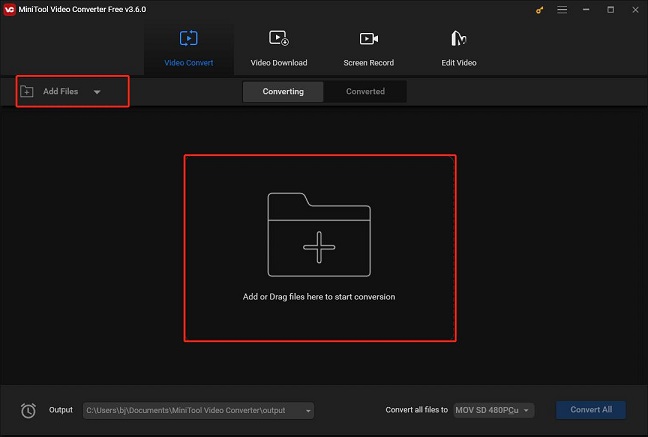
Étape 3. Cliquez sur l’icône Éditer à côté du bouton Cible pour renommer le fichier vidéo, choisissez le dossier de sortie, puis cliquez sur OK.
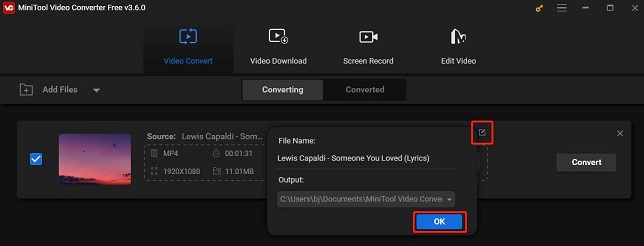
Étape 4. Cliquez sur l’icône de la flèche diagonale sous Cible, sélectionnez l’onglet Vidéo, choisissez le format AVI sur la gauche, puis choisissez une qualité de sortie vidéo à votre convenance.
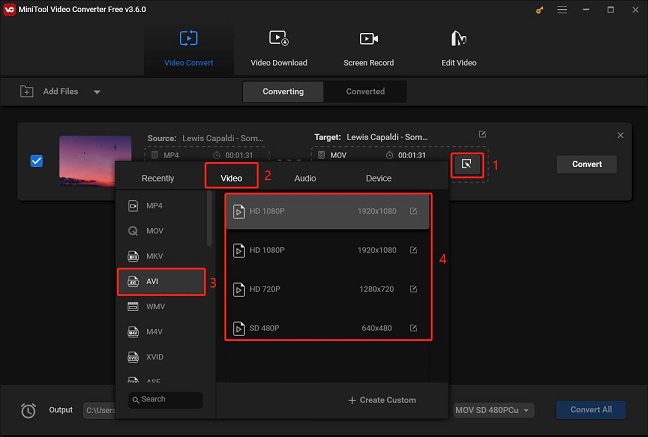
Étape 5. Cliquez sur Convertir pour démarrer le processus de conversion de YouTube en AVI.
Étape 6. Une fois la conversion terminée, allez à la section Converti et cliquez sur l’option Afficher dans le dossier pour vérifier le fichier AVI converti dans votre dossier local.
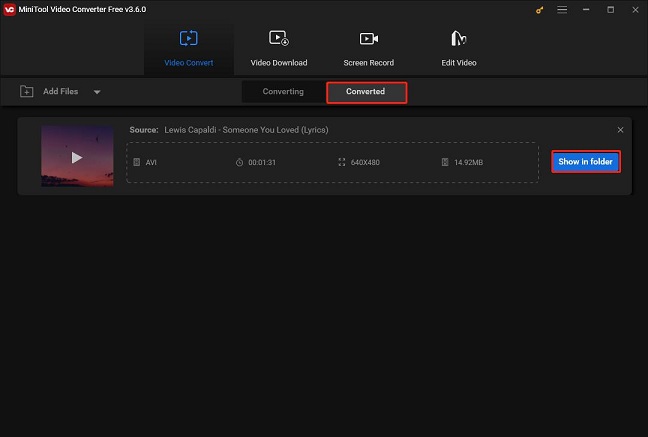
Comme vous pouvez le constater, MiniTool Video Converter est un outil polyvalent qui peut compléter le processus de téléchargement et de conversion de vidéos. De plus, il peut même enregistrer l’écran de votre ordinateur sans filigrane ni limite de temps.
Partie 2. Convertisseur de YouTube en AVI en ligne
De nombreux convertisseurs de YouTube en ligne peuvent également convertir YouTube en AVI. Nous présentons ici une liste de convertisseurs gratuits et utiles pour vous aider à convertir YouTube en AVI avec succès.
Online Video Converter
Online Video Converter vous permet de télécharger et de convertir des vidéos YouTube dans différents formats, notamment AVI, MP3, AAC, OGG, M4A, WMA, FLAC, WAV, MP4, MOV, MPG, FLV, WMV et M4V. De plus, il permet des téléchargements gratuits et illimités sans inscription.
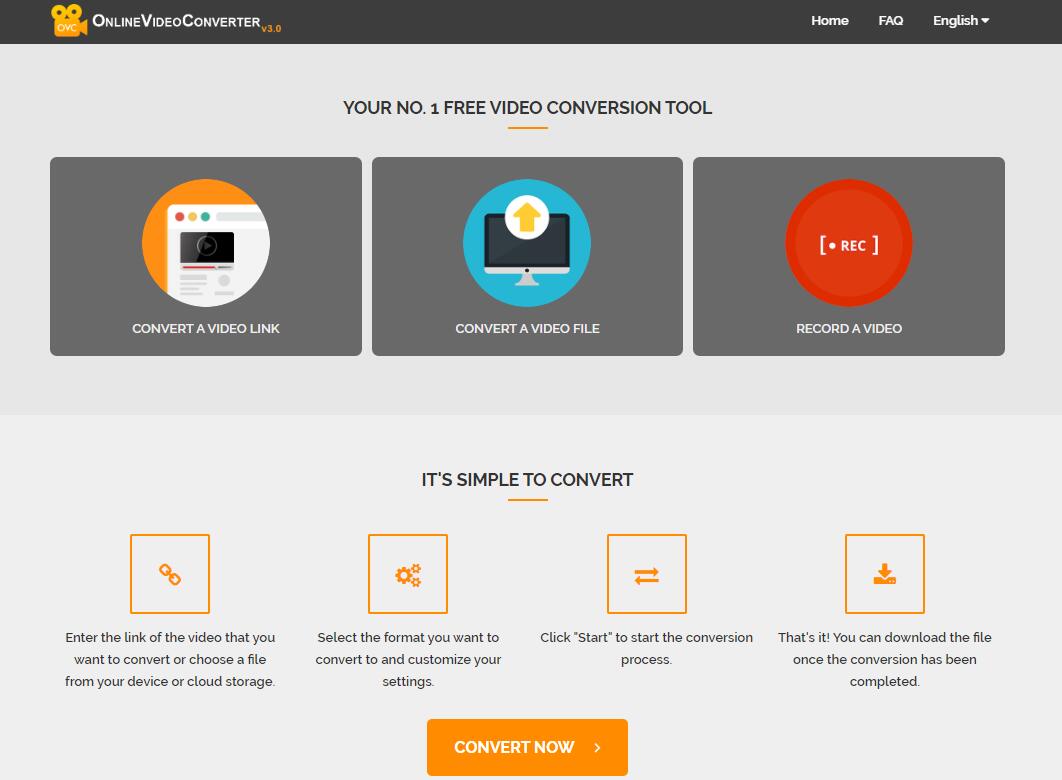
Fonctionnalités:
- Facile à utiliser.
- Compatibilité complète avec les navigateurs modernes.
- Conversions et téléchargements gratuits et illimités.
- Rogner une vidéo, ajuster sa luminosité et l’éditer.
- Prend en charge les vidéos HD.
FLVTO
FLVTO peut non seulement vous aider à télécharger et à convertir YouTube en AVI, mais il vous permet également de télécharger et de convertir YouTube en MP4 et dans de nombreux autres formats. Avec ce téléchargeur de YouTube gratuit, vous pouvez facilement télécharger YouTube en AVI sur n’importe quel système d’exploitation, y compris Linux, macOS et Windows.
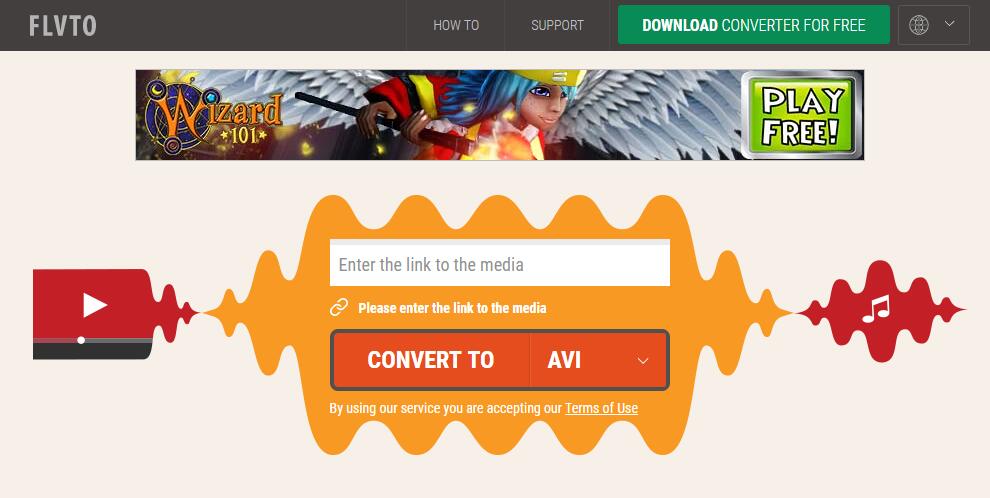
Fonctionnalités:
- Le processus de téléchargement des vidéos est simple et rapide.
- Compatible avec plusieurs plateformes, notamment Windows, Mac et Linux.
- Prise en charge du téléchargement et de la conversion des fichiers vidéo provenant de YouTube, Metacafe, Facebook, DailyMotion et autres en différents formats, notamment MP3, MP4, MP4 HD, AVI et AVI HD.
Convert Files
Convert Files, un convertisseur de YouTube en ligne gratuit, vous offre un large éventail d’options pour la conversion de YouTube en MP4, WAV, WMV, MOV, MVK, MP3, AVI, ASX, AMV et d’autres formats encore. Ce convertisseur de fichiers en ligne simple et gratuit peut également vous aider à convertir n’importe quel document, fichier d’archive, feuille de calcul ou fichier audio d’un format à un autre. Il est capable de traiter des fichiers jusqu’à 250 Mo.
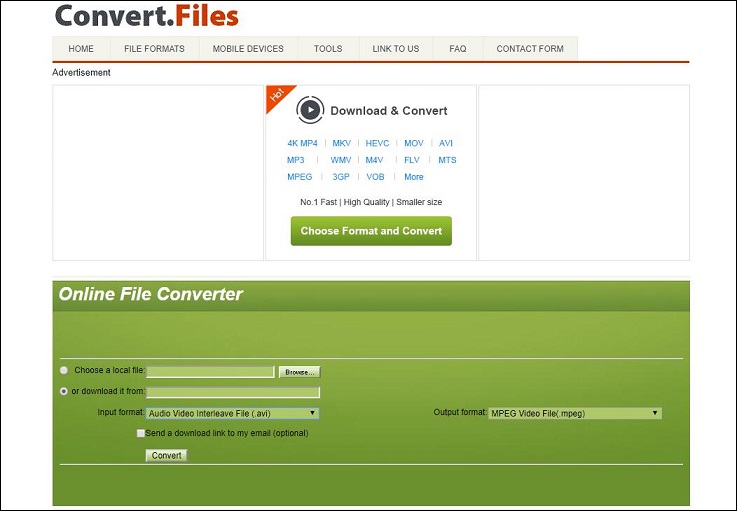
Fonctionnalités:
- Prise en charge de divers formats de fichiers d’entrée et de sortie.
- Garantit la sécurité et la confidentialité des fichiers
- Prise en charge des téléchargements à partir des sites de partage de vidéos les plus populaires au monde, tels que YouTube et MetaCafe.
- Prise en charge complète des liens http, https et ftp.
Clip Converter.cc
ClipConverter.cc vous permet de convertir YouTube en MP3, AVI, WMV, MOV, AAC et FLV. Ce convertisseur de YouTube garantit un téléchargement de vidéos de haute qualité et vous permet de choisir une résolution avant le processus de conversion.
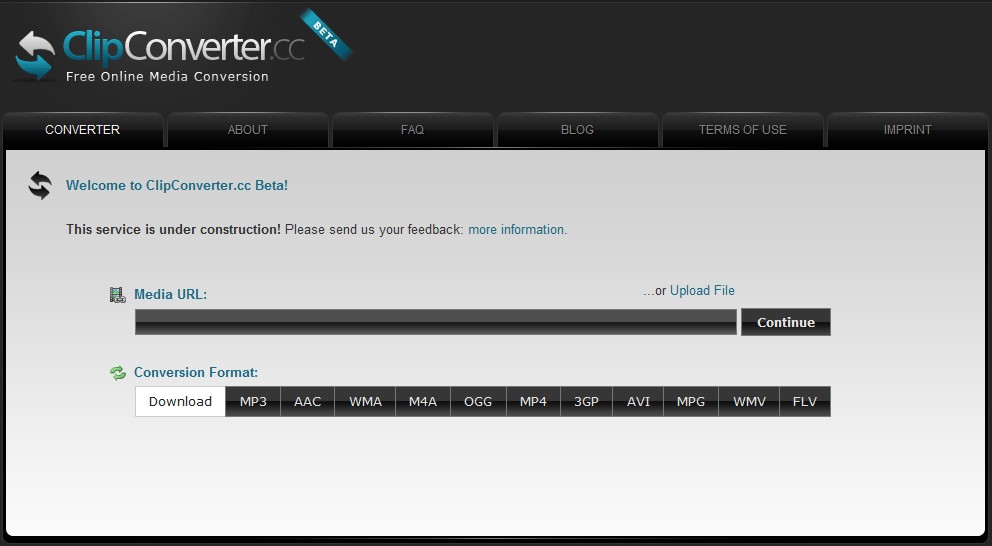
Fonctionnalités:
- Fournit des pixels de sortie optionnels pour les vidéos.
- Une version d’essai pour tester sa viabilité.
- Prise en charge de nombreux services: YouTube (HD, 720p, 1080p, 4K), Vimeo, Facebook, et bien d’autres.
Partie 3. Comparaison entre ces convertisseurs de YouTube
Comme vous pouvez le voir ci-dessus, il existe deux méthodes efficaces pour convertir YouTube en AVI. Comparé aux convertisseurs en ligne, MiniTool Video Converter est plus complexe à utiliser pour convertir YouTube en AVI.
Cependant, je recommande toujours cette approche complexe, car certains convertisseurs en ligne de mauvaise qualité peuvent être inefficaces et ne pas être pris en charge pour convertir YouTube en AVI. Ils peuvent même introduire des virus dans votre ordinateur.
Comme nous le savons, les propriétaires de téléphones portables rencontrent toujours le problème des formats multimédias non pris en charge. Pour résoudre ce problème, vous devez connaître quelques informations sur la résolution vidéo, le rapport hauteur/largeur, les codecs vidéo, etc.
Avec MiniTool Video Converter, vous n’avez besoin d’aucune expertise pour changer facilement le type de fichier de votre vidéo, car il offre des interfaces de type assistant. Par ailleurs, cet outil gratuit prend en charge presque tous les formats vidéo, y compris WMV, MP4, AVI, MOV, F4V, etc.
De plus, il peut vous aider à convertir des vidéos compatibles avec différents appareils mobiles, notamment iPhone, Samsung, Android et Huawei.
Partie 4. Qu’est-ce que l’AVI?
Développé pour la première fois en 1992 par Microsoft, AVI est le format vidéo standard pour les ordinateurs Windows. Le fichier est enregistré au format d’un conteneur multimédia qui stocke l’audio et la vidéo à l’aide de divers codecs, tels que DivX et XviD.
Un fichier AVI utilise moins de compression pour stocker les fichiers et occupe plus d’espace que de nombreux autres formats vidéo, tels que MPEG et MOV. Les fichiers AVI peuvent également être créés sans aucune compression. Les fichiers sont alors sans perte, ce qui se traduit par des tailles de fichiers immensément plus importantes – environ 2 à 3 Go par minute de vidéo.
Il reste le format le plus populaire et le plus utilisé pour les courts métrages et les publicités en raison de son système de compression. Un fichier sans perte ne perd pas en qualité au fil du temps, quel que soit le nombre de fois où vous l’ouvrez ou l’enregistrez. De plus, il permet une lecture sans utiliser de codecs.
Partie 5. Conseils à propos des vidéos YouTube
Éditer une vidéo YouTube
Après avoir téléchargé la vidéo YouTube, vous pouvez l’éditer comme vous le souhaitez. MiniTool MovieMaker, un logiciel d’édition vidéo gratuit et simple, est recommandé ici.
Étape 1. Lancez MiniTool MovieMaker, puis cliquez sur Mode complet.
Étape 2. Cliquez sur le bouton Importer des fichiers multimédias pour importer votre vidéo YouTube et faites-la glisser ou cliquez sur + pour l’ajouter à la ligne de temps.
Étape 3. Sélectionnez la vidéo sur la ligne de temps pour ouvrir la fenêtre Propriété de la vidéo et choisissez l’onglet Couleur, puis faites glisser le curseur pour ajuster le contraste, la saturation et la luminosité.
Étape 4. Cliquez sur Transitions/Effets/Text/Filters/Elements/Motion pour décorer la vidéo.
Étape 5. Si vous voulez diviser la vidéo, choisissez la vidéo et cliquez sur l’icône Ciseaux dans la barre d’outils.
Étape 6. Ensuite, vous pouvez changer le volume de l’audio et configurer le fondu entrant ou le fondu sortant.
Étape 7. Cliquez sur Exporter pour enregistrer la vidéo finale sur votre appareil.
Charger une vidéo YouTube
Étape 1. Connectez-vous à votre compte.
Étape 2. Cliquez sur le bouton Charger en haut de la page d’accueil. Cliquez ensuite sur Charger une vidéo dans le menu qui s’affiche.
Étape 3. Cliquez sur le bouton Sélectionner les fichiers à charger pour importer votre vidéo ou faites glisser la vidéo dans le carré de la fenêtre du navigateur Web.
Étape 4. Cliquez sur le bouton Ouvrir, puis entrez les informations requises, notamment le titre, la description et les balises à ajouter.
Recommandé: Conseils utiles sur comment changer le nom de YouTube
Étape 5. Choisissez les paramètres de confidentialité.
- Les vidéos publiques peuvent être recherchées et visionnées par tout le monde.
- Les vidéos non répertoriées ne sont accessibles qu’aux personnes qui connaissent le lien de la vidéo.
- Les vidéos privées ne sont pas répertoriées et ne peuvent être visionnées que par les spectateurs que vous avez désignés.
Étape 6. Effectuez quelques paramètres avancés, puis cliquez sur Enregistrer.
Conclusion
Il est maintenant temps de convertir YouTube en AVI. Choisissez un convertisseur de YouTube approprié pour mener à bien votre tâche. Si vous avez des questions ou des suggestions sur YouTube to AVI, n’hésitez pas à nous en faire part via [email protected] ou à les partager dans la section des commentaires ci-dessous.
FAQ pour YouTube en AVI
2. 4K Video Downloader
3. WinX YouTube Downloader
4. AnyVideoConverter
5. Freemake Video Downloader
2. Commencez à regarder une vidéo sur l'application YouTube.
3. Appuyez sur Télécharger sous le lecteur vidéo.
4. Sélectionnez la qualité de la vidéo.
5. Attendez que le téléchargement soit complété.

